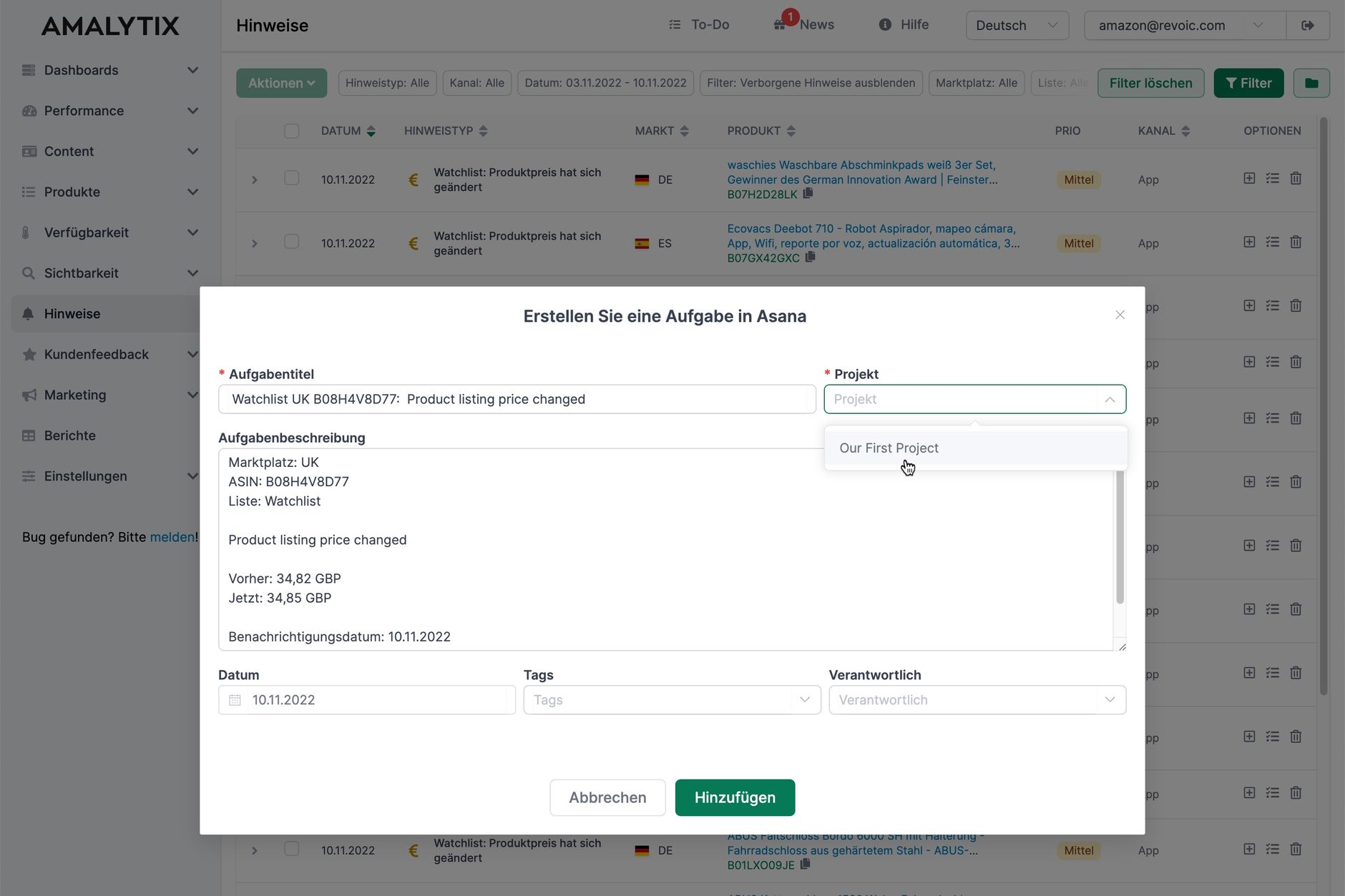Allgemein
Unter dem Punkt Einstellungen können Sie diverse Einstellungen rund um Ihr Konto bei AMALYTIX treffen.
Kontodetails
Tragen Sie hier bitte Ihre Daten ein, damit Sie - sofern Sie einen kostenpflichtigen Plan gebucht haben - eine Rechnung mit Ihrer Rechnungsanschrift und korrekt ausgewiesener Mehrwertsteuer erhalten.
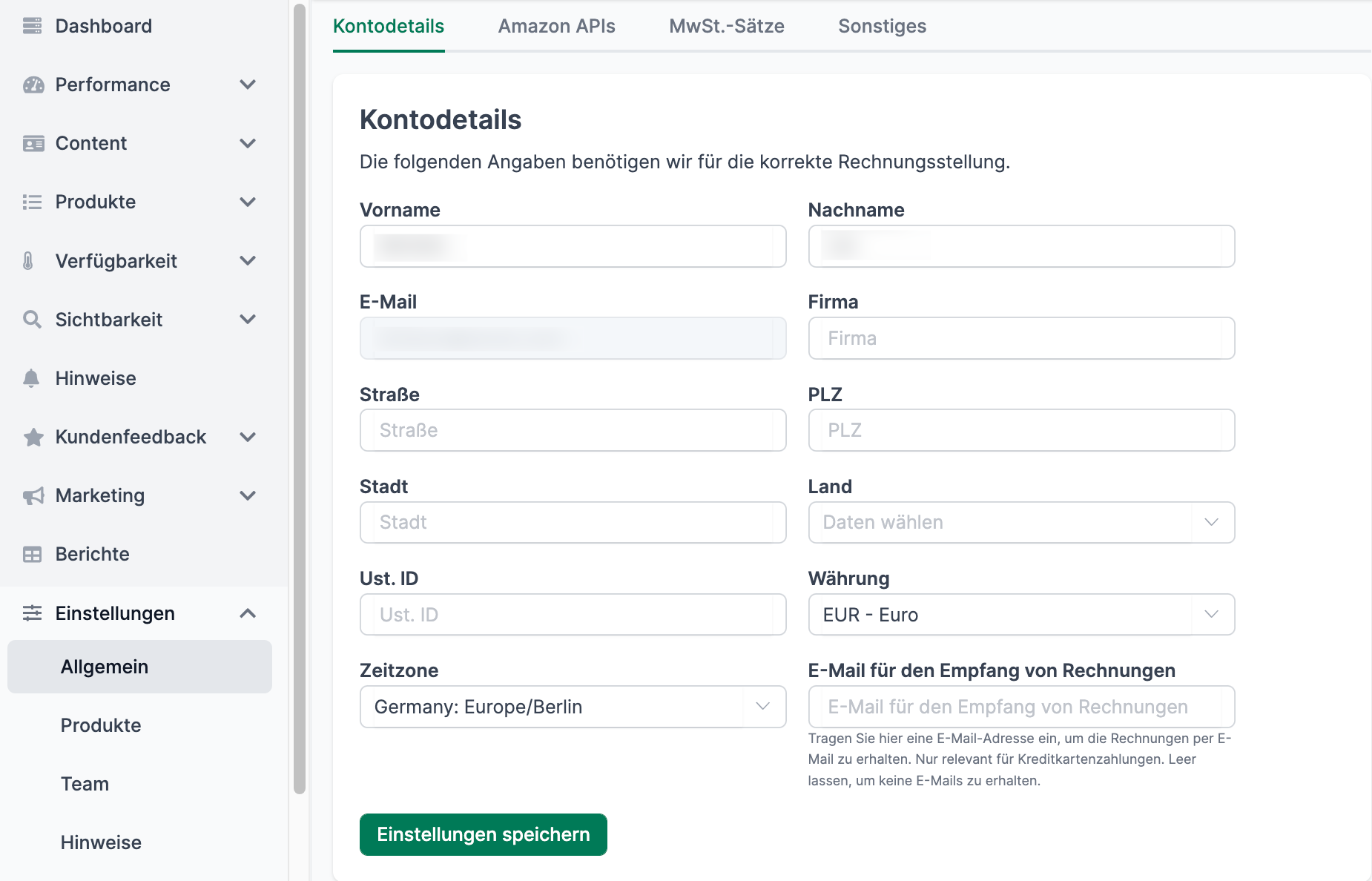
Amazon APIs
Seller und Vendor Account mit der Selling Partner API verknüpfen
Um Ihr Seller Konto oder Vendor Konto mit der Amazon Selling Partner API zu verbinden, klicken Sie bitte auf den folgenden Button:
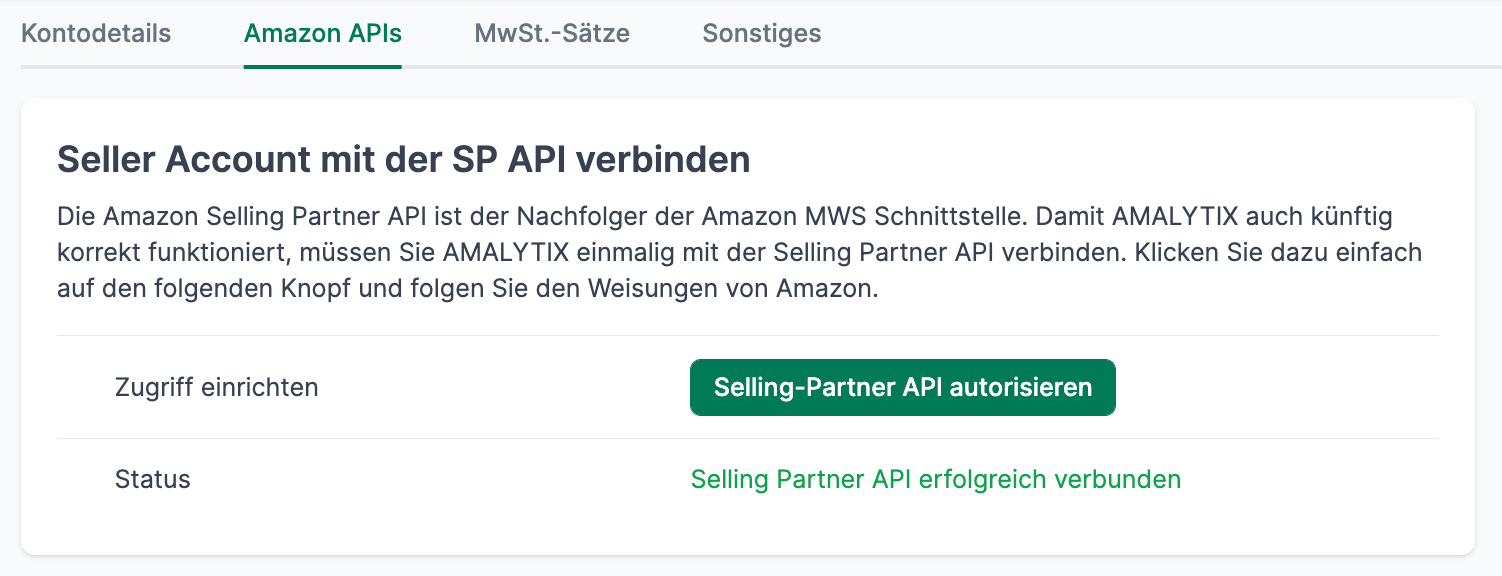
Nach der Anmeldung in Ihrem Seller bzw. Vendor Account, werden Sie dann auf die folgende Seite geleitet, auf der Sie die Freigabe final bestätigen.
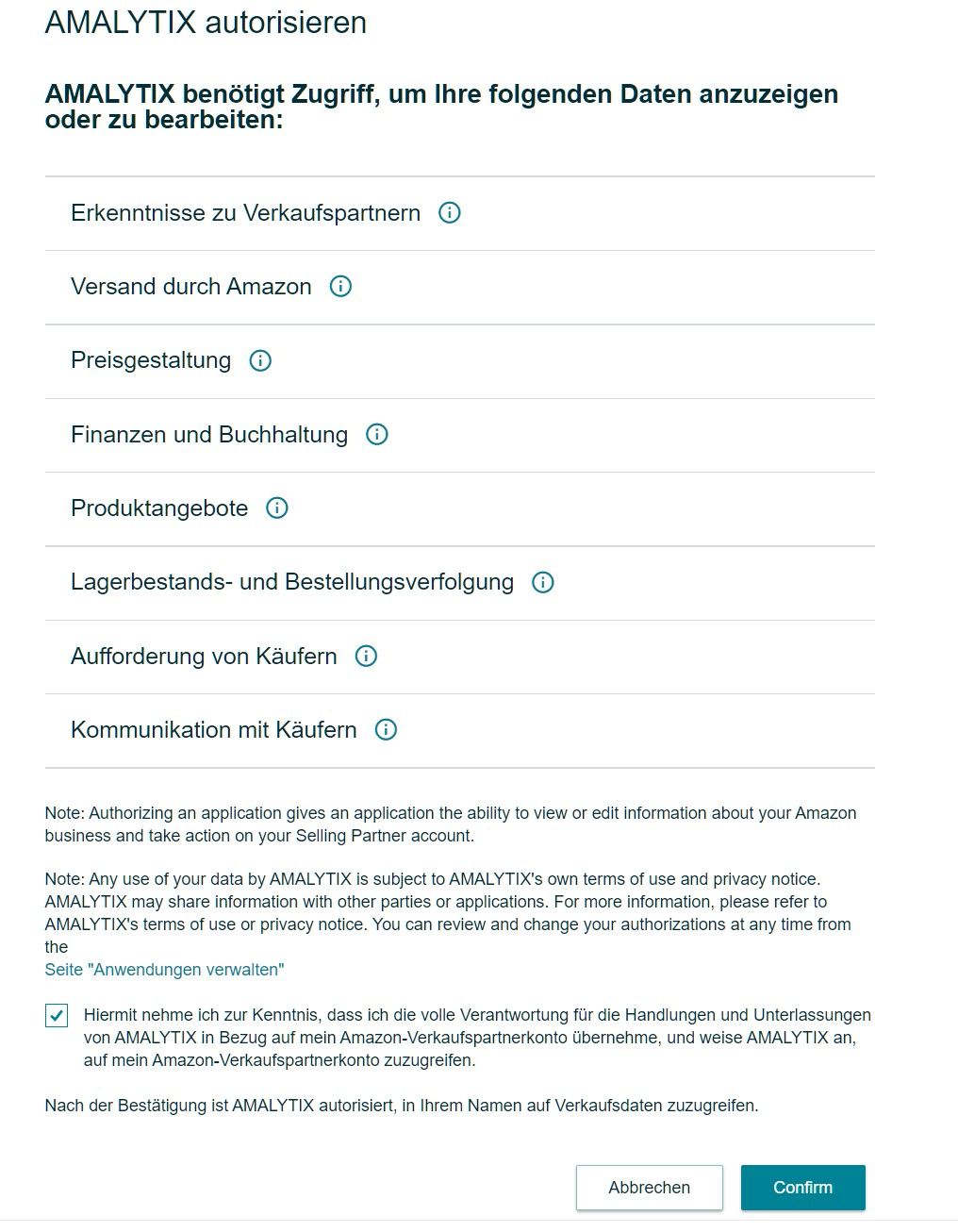
Anschließend ist die Verbindung hergestellt.
Wichtig: Bei Vendoren muss je Vendor-Verknüpfung noch der Marktplatz sowie der zugehörige Vendor-Code ergänzt werden, damit der Abruf der Daten reibungslos funktioniert.
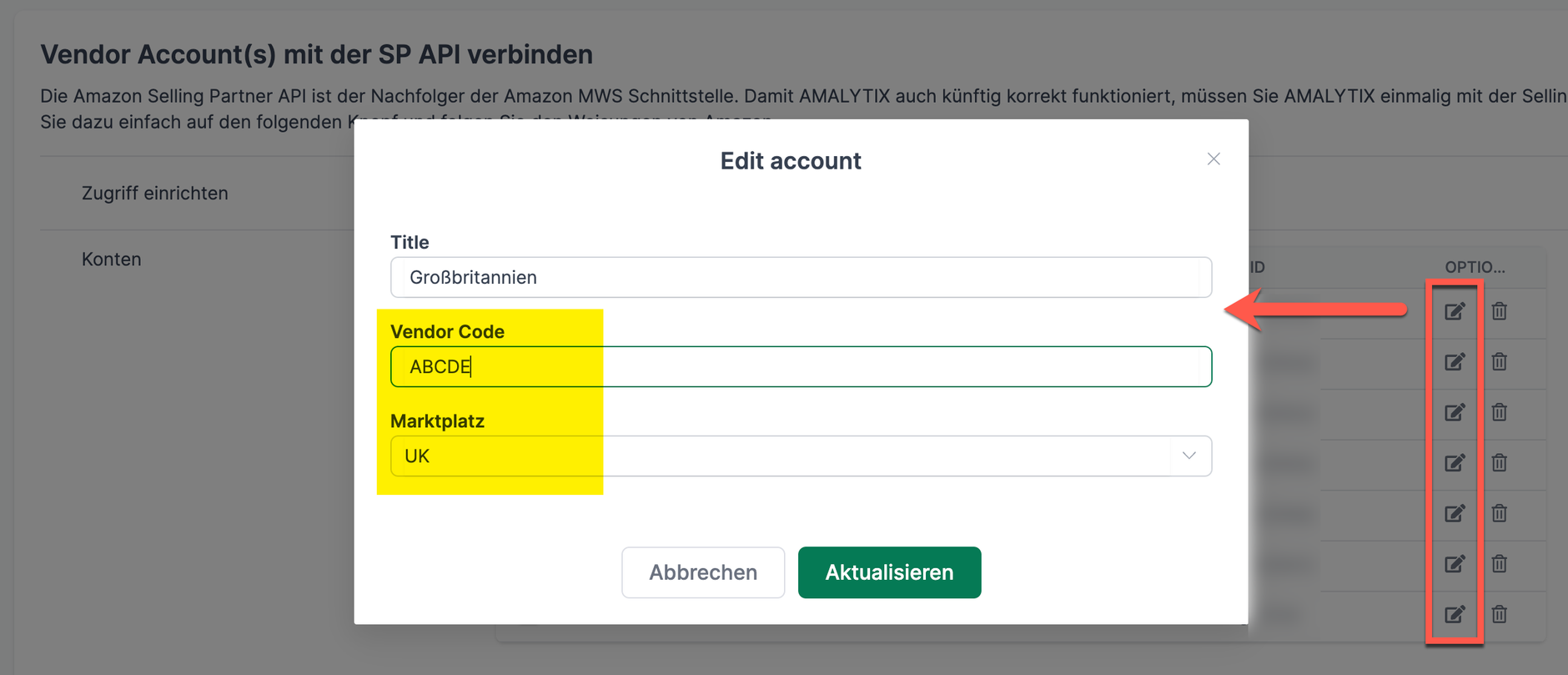
Amazon Advertising API
Um die Umsätze und Kosten Ihrer Sponsored Products, Sponsored Brands und Sponsored Display Kampagnen zu analysieren, benötigt AMALYTIX Zugriff auf die Amazon Advertising API (AAP). Für einen dauerhaften Zugriff, müssen Sie diesen Zugriff einmal gewähren. AMALYTIX erhält zu keinem Zeitpunkt die Zugangsdaten, die Sie während der Authorisierung eingeben. Sie können den Zugriff jederzeit über das Portal Login with Amazon deaktivieren
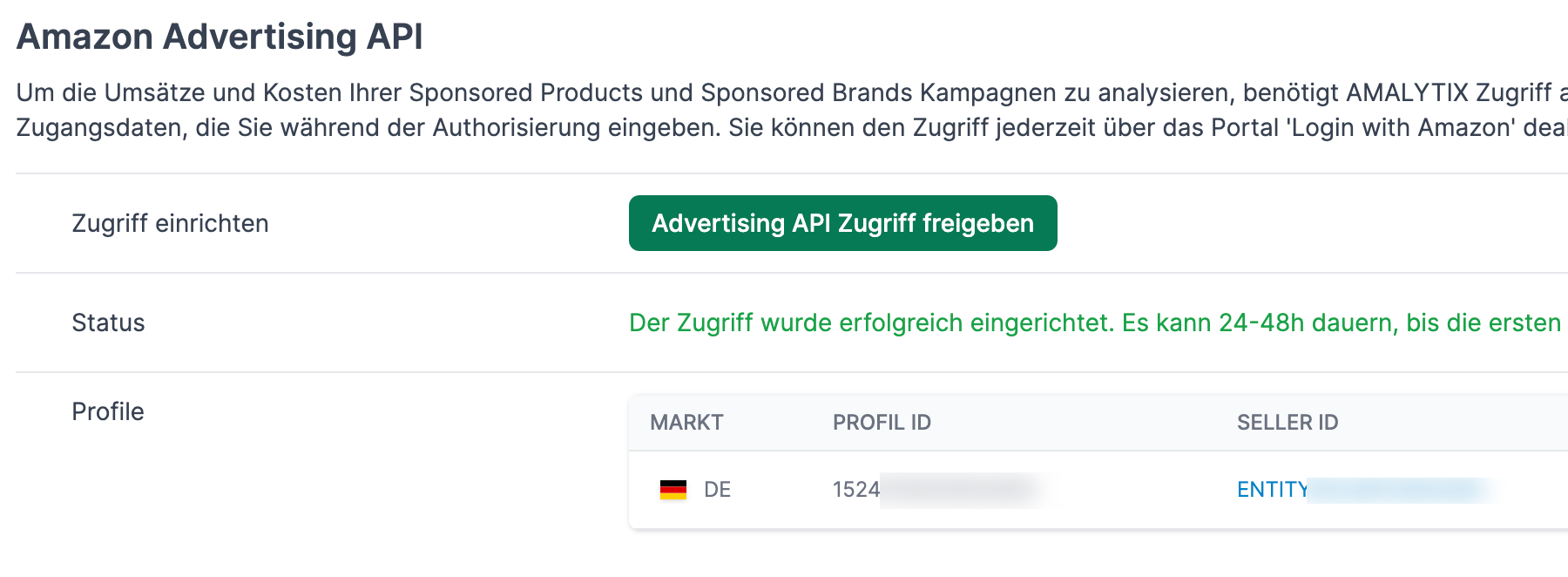
Mehrwertsteuer (MwSt.)
Hier können Sie einstellen, welche Mehrwertsteuer für welchen Marktplatz berücksichtigt werden soll.
Erstellt Amazon alle Rechnungen für Sie?
Wenn Sie den Umsatzsteuerberichtigungsservice von Amazon nutzen, werden die Angaben unten nicht genutzt.
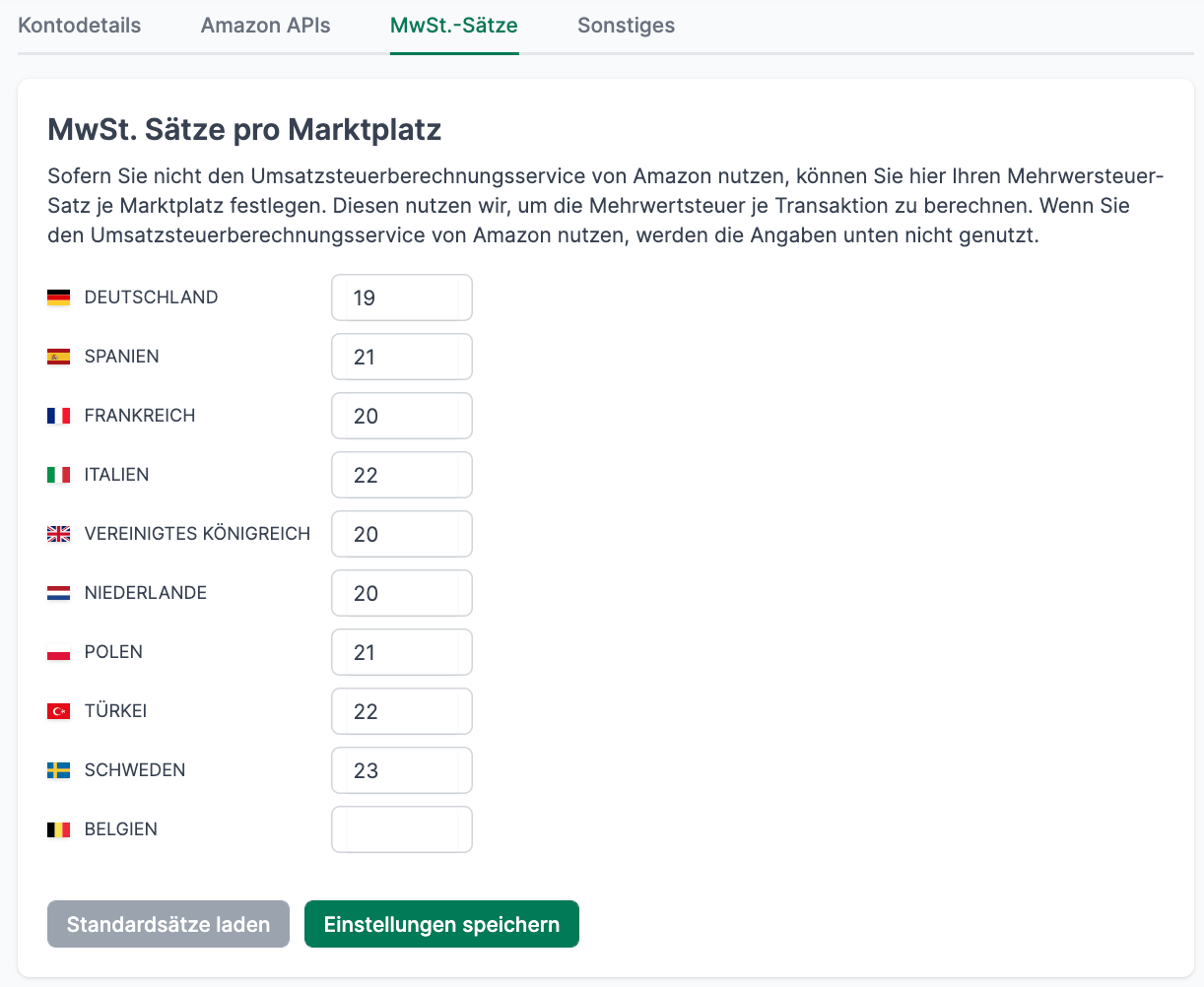
Sonstiges
Buybox Überwachung
Hier können die einstellen, wie oft AMALYTIX die Buybox überwachen soll. Standardmäßig überwacht AMALYTIX die Buybox einmal täglich (24). Geben Sie hier einen Wert 1 und 24 ein, um andere Zeiträume zu wählen. 1 bedeutet, dass AMALYTIX stündlich die Buybox überprüft.
Erweiterte Buybox Überwachung
Wenn Sie die Preise der Händler überwachen möchten, die an den Produkten, die sich auf der Liste Seller Produkte oder Watchlist befinden, angehängt haben, so aktivieren Sie die folgenden Optionen.
Aktivieren Sie diese Option, um:
- Die Preise von anderen Verkäufern zu überwachen
- Zu prüfen, ob ein Grundpreis existiert
- Zu prüfen, ob sich ein neuer Verkäufer an ein Angebot angehängt hat
- Zu prüfen, ob Amazon oder ein ihr Seller-Konto ein aktives Angebot haben. Wenn Sie einen der gleichnamigen Alarme aktivieren, muss das entsprechende Häkchen der jeweiligen Liste aktiviert sein, damit diese Alarme funktionieren.
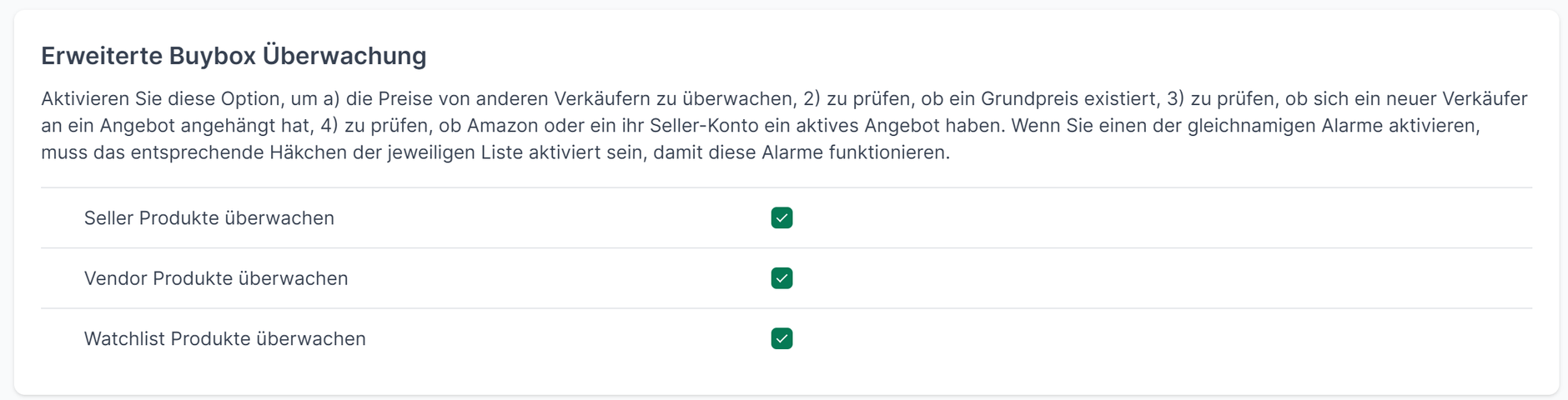
Hinweis
Dieses Feature steht ab dem "Large" Plan zur Verfügung.
DSGVO
Wenn Sie einen Auftragsdatenverarbeitungsvertrag gem. DSGVO mit uns schließen möchten, können Sie den folgenden Vertrag herunterladen, unterschreiben und per eMail an info@amalytix.com zurückschicken. Sie erhalten dann ein unterschriebenes Exemplar per E-Mail zurück.
Apps verknüpfen
An dieser Stelle können Sie AMALYTIX mit anderen Apps verbinden. Aktuell bieten wir hier eine Verknüpfung mit dem Projektmanagement-Tool "Asana" an.
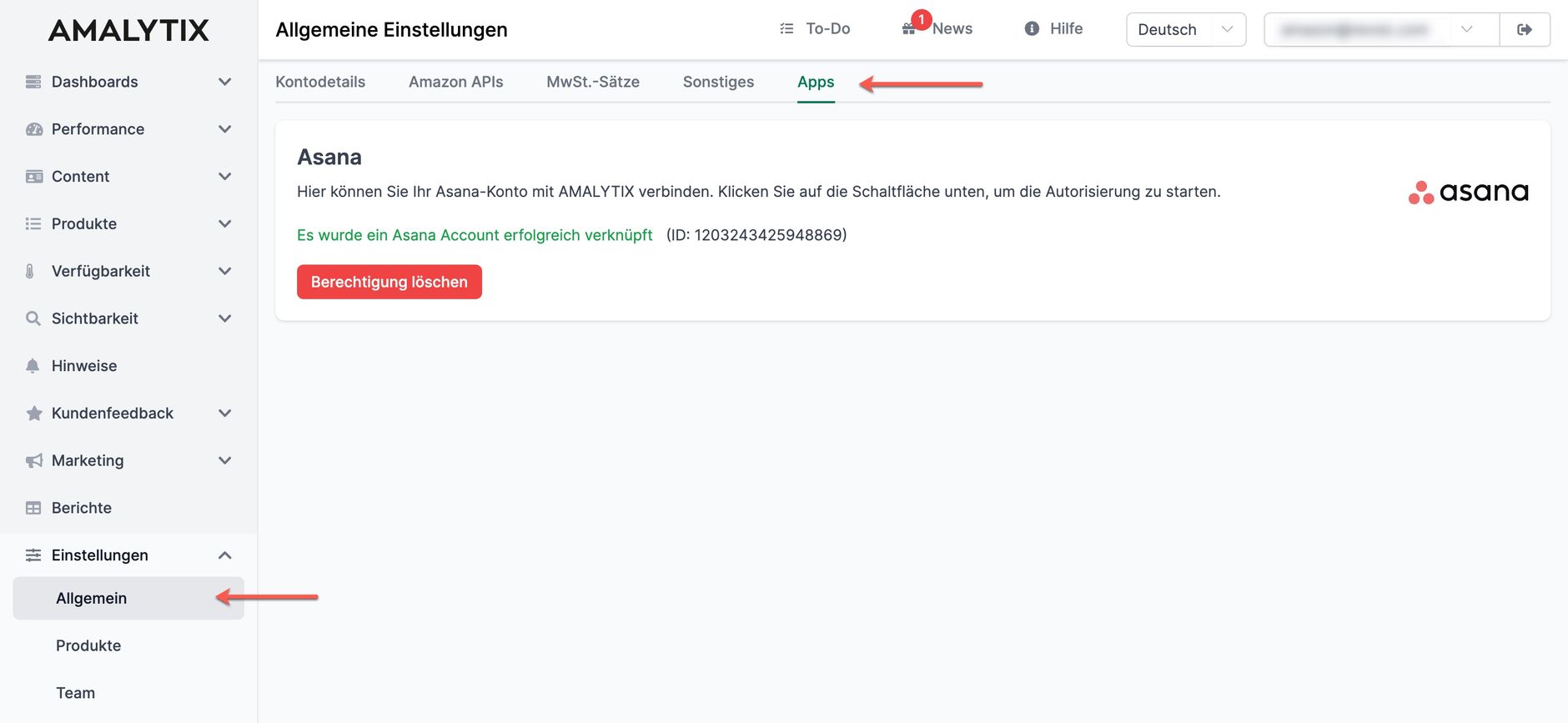
In diesem Video haben wir diese Funktion kurz beschrieben:
Hinweis
Dieses Feature steht ab dem "Large" Plan zur Verfügung.
Sobald die Verknüpfung eingerichtet ist, können Sie z.B. bei den Hinweisen diesen aus AMALYTIX heraus direkt an Asana übertragen, um dort einen sog. "Task" zu erstellen.
Klicken Sie dazu auf das kleine + Zeichen nehmen dem jeweiligen Hinweis:
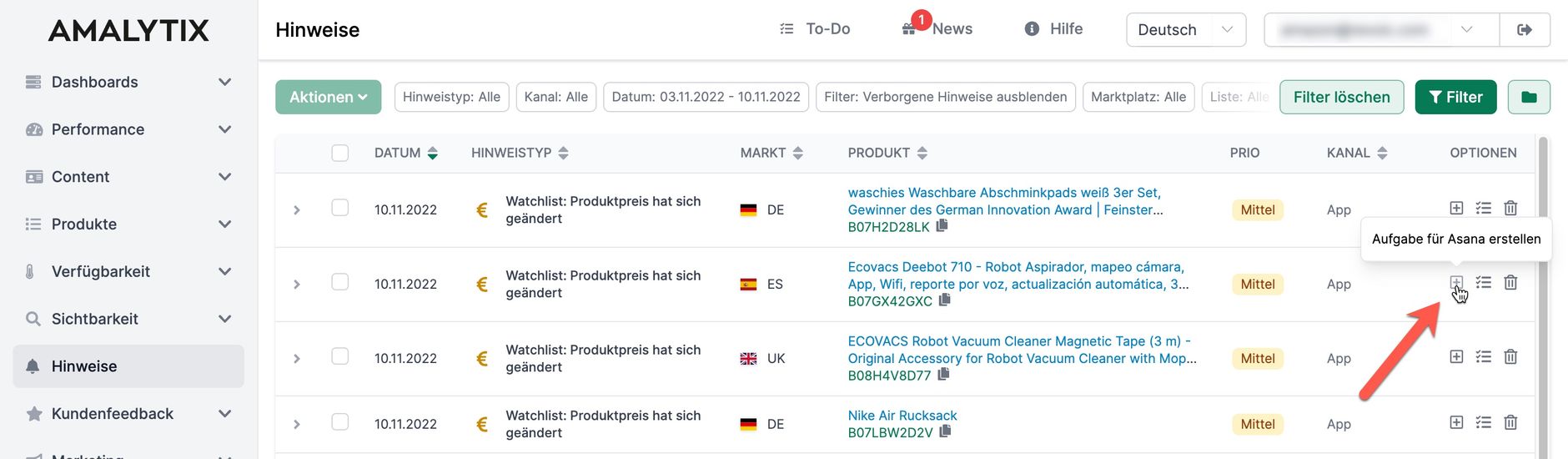
Es öffnet sich dann ein Fenster, in dem Sie zuerst ein Projekt auswählen müssen. Die anderen Auswahl-Felder füllen sich dann im Anschluss: